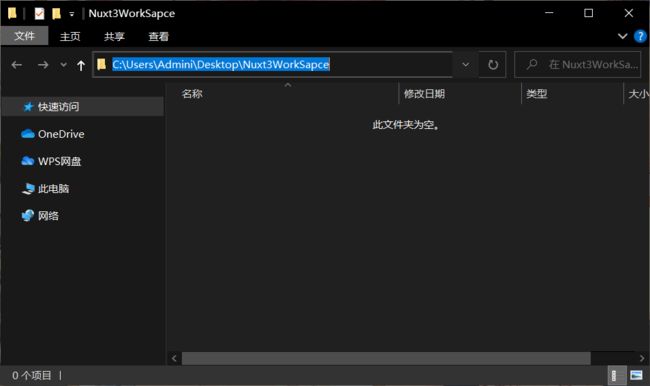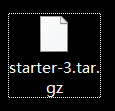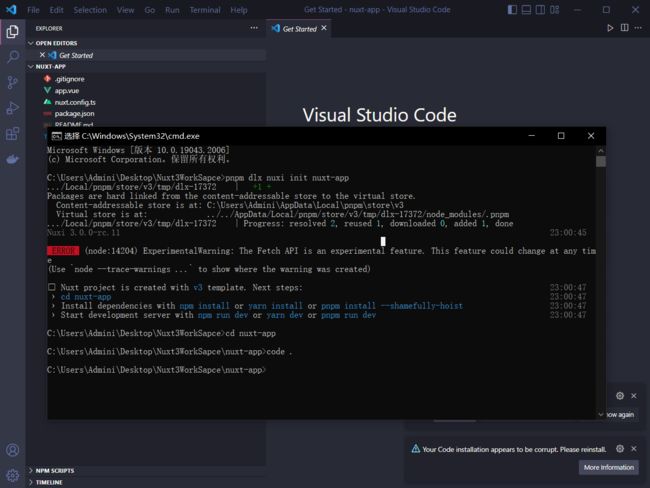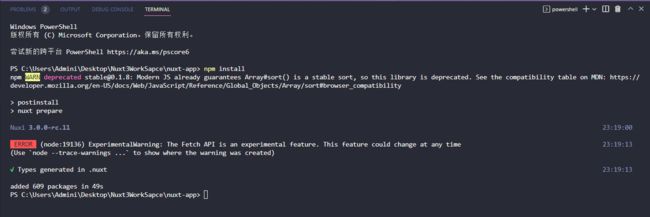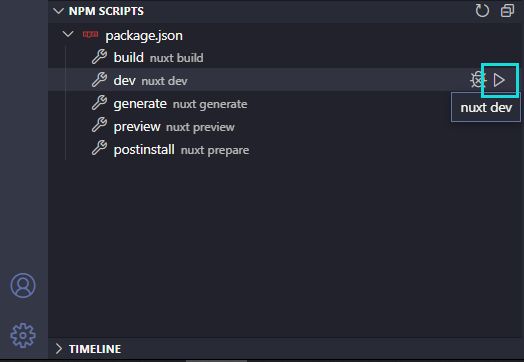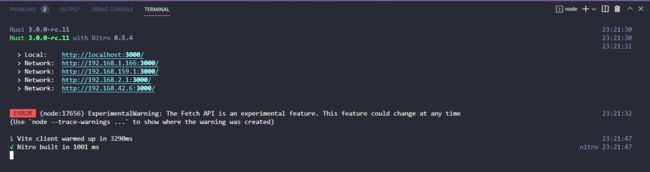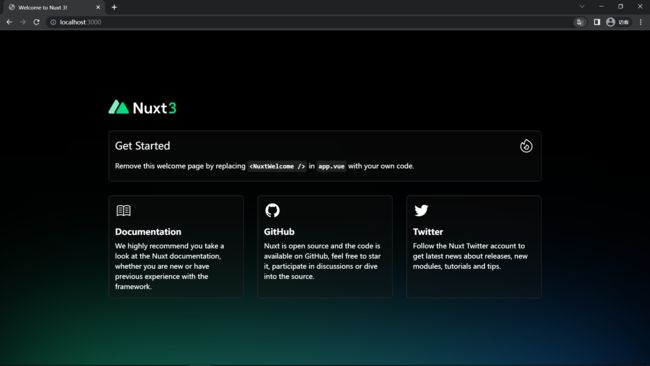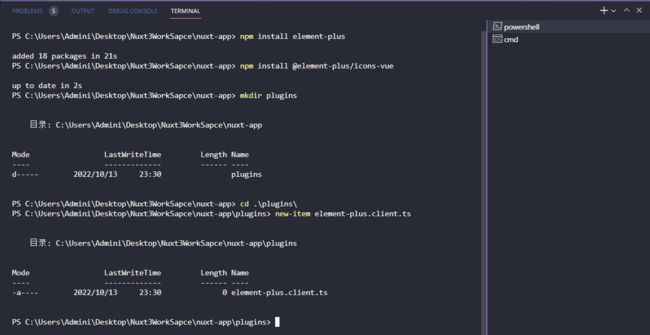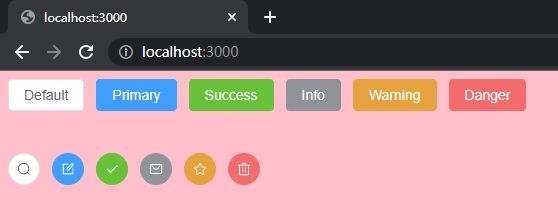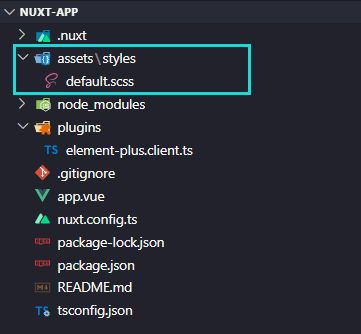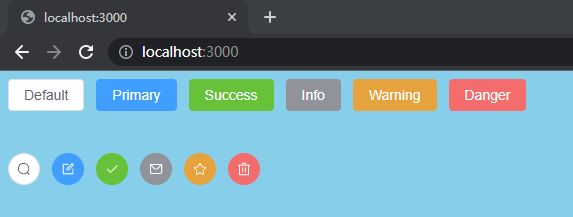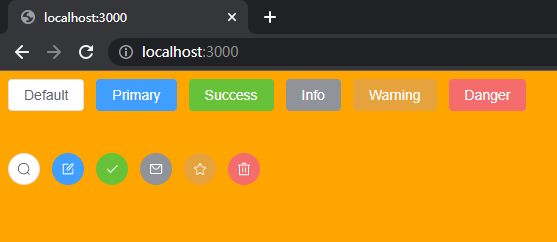Nuxt3项目搭建(Nuxt3+element-plus+scss详细步骤)
小聊: 本次记录一次使用Nuxt3搭建前端项目的过程,内容包含Nuxt3的安装,基于Vite脚手架(默认)构建的vue3项目,element-plus的安装配置(可选),scss的安装(可选),目录结构的创建和解释。项目搭建前,可以先了解一下 Nuxt3:《Nuxt3重点特性使用举例记录》
目录
- 1. Nuxt3的安装
- 1.1. 安装新建 Nuxt3 项目
- 1.2. Nuxt3的启动使用
- 1.3. Nuxt3 运行端口
- 2. element-plus的安装配置
- 2.1. 演示使用
- 3. scss安装和全局变量配置
- 3.1. 使用
- 3.2. 外部导入使用
- 3.3. 全局配置使用
- 4. 拓展:Corepack 自动装载 pnpm
1. Nuxt3的安装
前提,确保有Nuxt3的安装环境
Node.js(必要)
Visual Studio Code(推荐)
Volar(推荐)
node.js 版本之间有差异,安装Nuxt3目前官方推荐 v14 和 v16,或更高的版本。
1.1. 安装新建 Nuxt3 项目
首先在你的Nuxt3工作空间下新建一个Nuxt3项目,打开项目空间文件夹,在项目空间文件夹路径输入 cmd 或 powershell + 回车,打开命令窗口
- 安装方式
1)方式一:npx 安装
npx 是 npm5.2 之后发布的一个命令,可以代替 npm 命令安装依赖或包。
npx nuxi init nuxt-app # nuxt-app 是项目名
1)方式二:pnpm 安装
pnpm 是 Node.js 的替代包管理器。它是 npm 的直接替代品,但速度更快、效率更高。
pnpm dlx nuxi init nuxt-app # nuxt-app 是项目名
因为 pnpm 和 npm 不是同一个东西,需要另外安装。如果你没有,可以建议安装使用。直接使用 npx 或 npm 安装 pnpm,(也可以开启 node 的包管理器 Corepack 自动装配它。下文的拓展: Corepack 自动装载 pnpm)
安装 pnpm
npm install -g pnpm
或
npx pnpm add -g pnpm
- 注意
命令中的 nuxt-app 就是项目包名,也就是说,你在安装nuxt3 的同时会生成一个项目包,项目可自定义,如果刚开始定义包名是这个,也可以把项目删了重新新建项目。
没错,它的安装便是新建一个 Nuxt3 项目,中间不需要你选任何工具的配置,它已经默认帮你打造了一套优质舒适的开发环境。工具选择详情可见官网:Nuxt3官网
3)方式三:直接下载压缩包文件
直接访问 Nuxt3压缩包下载
下载好后可以进入该文件夹使用tar命令对其解压就OK了。
PS C:\Users\Admini\Desktop> tar -xvf .\starter-3.tar.gz
x starter-3/
x starter-3/.gitignore
x starter-3/.npmrc
x starter-3/README.md
x starter-3/app.vue
x starter-3/nuxt.config.ts
x starter-3/package.json
x starter-3/public/
x starter-3/public/favicon.ico
x starter-3/tsconfig.json
PS C:\Users\Admini\Desktop>
解压好后可以对其改名,改成自己的项目名就好了,我这里依然改成nuxt-app。
1.2. Nuxt3的启动使用
本人项目启动使用 VS Code 演示。
进入项目目录
cd nuxt-app
使用 code . VSCode 内置命令,用VScode打开该项目
code .
示例:
说明:图中的 ERROR 不是安装失败,是警告提示:“ExperimentalWarning: Fetch API是一个实验性的特性。这个特性随时都可能改变”。Fetch API 是提供了一个获取资源的接口,本项目创建是通过它去请求的,算是实验性使用,和项目本身没多大关系,能正常下载来 Nuxt3 项目就行。
另外,如果删除了项目再创建同一个名字的项目失败的话,换一个项目名就好了。
1.3. Nuxt3 运行端口
Nuxt3 使用 npm run dev 运行端口,但首先,我们得先打开 Terminal 输入 npm install 下载依赖
npm install
运行 cmd 命令启动服务
npm run dev
或者使用图形化命令 npm scripts
访问:http://localhost:3000/
目前为止,我们就可以开始开发Nuxt3项目啦。
2. element-plus的安装配置
- 安装命令
npm install element-plus
npm install @element-plus/icons-vue
- 配置
因为 element-plus 属于第三方插件,需要在 plugins 目录配置
新建 plugins 目录, 在目录下新建 element-plus.client.ts 文件(注意:默认必须在 plugins 下新建配置文件,这是“约定”,详情见 官网)
我这里使用命令创建,当然,手动在项目根目录下创建也好。(关于为什么要加 .client 感兴趣请看:《前端渲染CSR和SSR的结合使用分析》)
mkdir plugins
cd .\plugins\
new-item element-plus.client.ts // powershell命令创建文件(cmd命令不同:type nul> element-plus.client.ts)
在 element-plus.client.ts 中配置全局
import * as ElementPlus from 'element-plus/dist/index.full'
import zhCn from 'element-plus/es/locale/lang/zh-cn'
export default defineNuxtPlugin((nuxtApp) => {
nuxtApp.vueApp.use(ElementPlus, {
locale: zhCn,
})
})
在 nuxt.config.ts 中全局配置样式 css 的位置
export default defineNuxtConfig({
css:[
'element-plus/dist/index.css',
]
})
2.1. 演示使用
打开 app.vue ,初始内容如下,
<template>
<div>
<NuxtWelcome />
div>
template>
替换成使用 element-plus 的代码查看是否安装配置成功
<template>
<div>
<el-row class="mb-4">
<el-button>Defaultel-button>
<el-button type="primary">Primaryel-button>
<el-button type="success">Successel-button>
<el-button type="info">Infoel-button>
<el-button type="warning">Warningel-button>
<el-button type="danger">Dangerel-button>
el-row>
<br />
<el-row>
<el-button :icon="Search" circle />
<el-button type="primary" :icon="Edit" circle />
<el-button type="success" :icon="Check" circle />
<el-button type="info" :icon="Message" circle />
<el-button type="warning" :icon="Star" circle />
<el-button type="danger" :icon="Delete" circle />
el-row>
div>
template>
<script lang="ts" setup>
import {
Check,
Delete,
Edit,
Message,
Search,
Star,
} from "@element-plus/icons-vue";
script>
<style>
body {
background-color: #000000;
}
style>
npm run dev 启动项目,访问 http://localhost:3000/
3. scss安装和全局变量配置
- 安装
npm install sass --save-dev
3.1. 使用
在 app.vue 中使用
npm run dev 启动项目,访问 http://localhost:3000/
3.2. 外部导入使用
在根目录下两层新建文件夹 assets\styles,在 styles 下新建 default.scss
在 default.scss 中写
$bgColor: skyblue;
在 app.vue 中使用
<style lang="scss">
// $bgColor: pink;
@import "~/assets/styles/default.scss";
body {
background-color: $bgColor;
}
style>
3.3. 全局配置使用
在 nuxt.config.ts 中配置
export default defineNuxtConfig({
css:[
'element-plus/dist/index.css',
],
vite: {
css: {
preprocessorOptions: {
scss: {
additionalData: '@use "@/assets/styles/default.scss" as *;' // 注意文件路径要配成自己的
}
}
}
}
})
在 default.scss 中写
$bgColor: orange;
在 app.vue 中使用
<style lang="scss">
// $bgColor: pink;
// @import "~/assets/styles/default.scss";
body {
background-color: $bgColor;
}
style>
至此,本项目使用基本演示结束。
4. 拓展:Corepack 自动装载 pnpm
从 node v16.13 开始,Node.js 发布了用于管理包的管理器 Corepack,它可以管理 pnpm,但因为 Corepack 这是一项实验性功能,没有默认开启,所以你需要通过运行以下命令来启用它,启用它之后,就会自动装载 pnpm 了。
corepack enable
但是,它小有可能不是最新版本的 pnpm。要升级它,去 官网github 查看是否是最新版本,并使用下列命令检查并切换你想要的 pnpm 版本并运行。
corepack prepare pnpm@<version> --activate
示例:
C:\Users\Admini>pnpm -v
'pnpm' 不是内部或外部命令,也不是可运行的程序
或批处理文件。
C:\Users\Admini>corepack enable
C:\Users\Admini>pnpm -v
7.13.3
C:\Users\Admini>corepack prepare [email protected] --activate
Preparing [email protected] for immediate activation...
C:\Users\Admini>pnpm -v
7.13.4